Jak utworzyć rozruchowy dysk USB Ubuntu
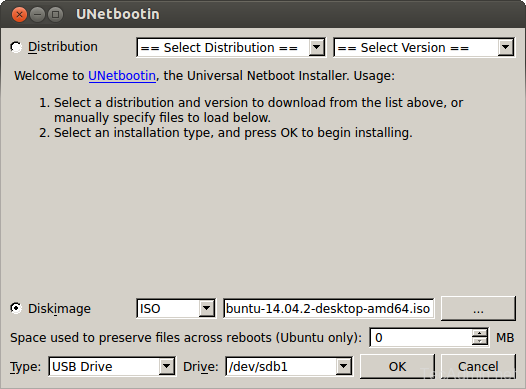
- 2726
- 603
- Natan Cholewa
Ubuntu to najpopularniejsza dystrybucja Linuksa używana w środowisku komputerowym, a także serwerów. Do instalacji nowych systemów inżynierów wsparcia technicznego woli korzystać z napędu flash USB w miejscu napędu CD/DVD. Daroły rozruchowe USB sprawia, że instalacja jest szybsza niż inne nośniki, takie jak CD/DVD. Ten artykuł pomoże Ci stworzyć rozruchowy dysk USB Ubuntu za pomocą systemu operacyjnego Ubuntu, Debian lub LinuxMint.
Krok 1 - Zainstaluj nietokostową
Pobierz i zainstaluj najnowsze pakiety uNetbootin z oficjalnej strony podanej poniżej.
https: // uNetbootin.github.IO/
Ubuntu i LinuxMint Użytkownicy mogą używać PPA: repozytorium Gezakovacs/PPA. Użyj następujących poleceń, aby dodać repozytorium i zainstalować uNetbootin.
$ sudo add-apt-repozytory PPA: gezakovacs/pPA $ sudo apt-get aktualizacja
Krok 2 - Pobierz Ubuntu ISO
Teraz pobierz ISO swojego dystrybucji Ubuntu/serwera z ich oficjalnej strony internetowej, użyj następujących linków, aby odwiedzić witrynę do pobrania.
- Ubuntu Desktop Edition
- Ubuntu Server Edition
Krok 3 - Utwórz rozruchowy USB
Teraz uruchom aplikację uNetbootin i wybierz Ubuntu ISO z lokalnego systemu systemu w ramach opcji Diskimage.
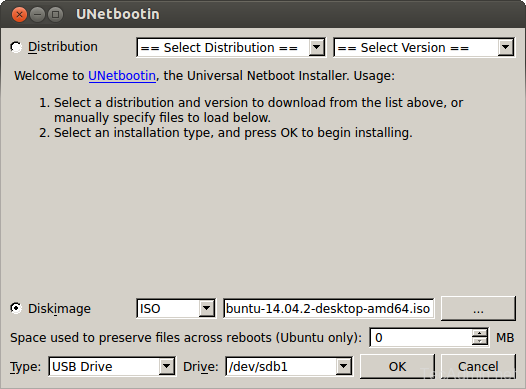
Dołącz dysk flash USB do swojego systemu i wybierz dysk USB w ramach rozwijania napędu. Teraz kliknij OK, a poniżej zobaczysz postęp.
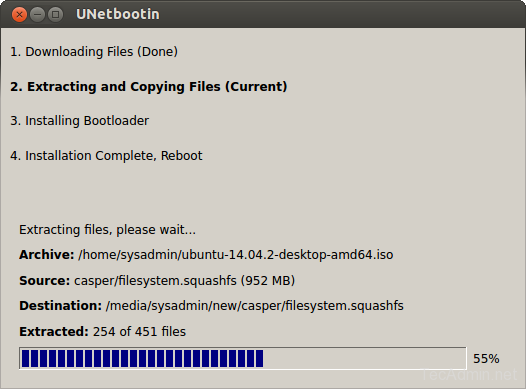
Po zakończeniu instalacji otrzymasz ekran jak poniżej. Nie kliknij ponownie, dopóki go nie potrzebujesz i po prostu kliknij wyjście.
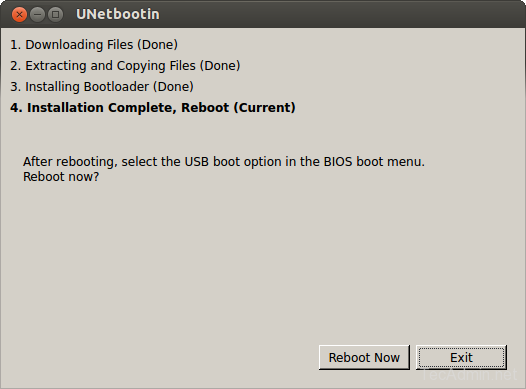
Krok 4 - Zainstaluj Ubuntu za pomocą rozruchowego USB
Na tym etapie rozruchowy dysk flash USB jest gotowy do rozruchu. Dołącz USB do nowego systemu, aby zainstalować Linux i uruchomić go z dysku flash USB.

Domyślny rozruch na żywo odbędzie się i zobaczysz ekran jak poniżej. Z miejsca, w którym można również zainstalować system operacyjny na stałe. Lub możesz wybrać instaluj Ubuntu na powyższym ekranie, aby rozpocząć instalację.

Uzupełnij kreator instalacyjny, aby zakończyć instalację Ubuntu w systemie.
- « Podręcznik instalacji lub aktualizacji serwera OpenSsh na Debian.
- Jak zrobić rozruchowy USB na Ubuntu »

